Hallitse laitteillesi asennettuja sovelluksia

Google Play on tehnyt joitain vakavia käytettävyyden parannuksia sen julkaisun jälkeen korvatakseen nyt muinaiselta kuulostavan Android Marketin, mutta se ei tarkoita, etteikö sillä olisi vielä muutamia temppuja hihoissaan. Yksi Play Kaupan parhaista ominaisuuksista on sen kyky pitää kirjaa kaikista sovelluksista, jotka olet asentanut tai olet asentanut aiemmin. Ja koska saatavilla on hullun paljon sovelluksia, emme syyttäisi sinua oli vaikeuksia seurata niitä. Play Kauppa -sovelluksen Omat sovellukset -osio on tehokas portaali näihin sovellusluetteloihin, ja aiomme näyttää sinulle, kuinka voit hyödyntää sen ominaisuuksia.

Pyyhkäisemällä sisään Play Kaupan päänäytön vasemmasta reunasta tulee näkyviin paneeli, joka vie sinut oikealle Omat sovellukset -osioon – napauta sitä ja sinut ohjataan uuteen näyttöön, jossa voit hallita kaikki. Tämä sivu on jaettu kahteen erilliseen alueeseen - "asennettu"-osioon ja "kaikki"-osioon, joista edellinen näyttää, mitkä sovellukset ovat tällä hetkellä soittamalla laitteellesi kotiin, ja jälkimmäinen näyttää kaikki sovellukset, jotka olet koskaan napsauttanut asennuspainiketta missä tahansa Google-tiliisi yhdistetyssä laitteessa. Tili.
Asennettu-välilehdellä näet sovellukset, jotka on koottu kolmeen ryhmään: "Päivitykset", "Äskettäin päivitetty" ja "Ajantasainen" ylhäältä alas. Ryhmittelyt ovat melko itsestään selviä, ja Päivitykset-osiossa näkyvät kaikki sovellukset, joilla on uutta sisältöä saatavilla, äskettäin päivitetyt sovellukset sen alla ja muut sovelluksesi jatkuvat lista. Kun päivityksiä on saatavilla, voit napsauttaa "Päivitä kaikki" -painiketta oikeassa yläkulmassa asentaaksesi kaikki päivitykset tai valita sovellukset yksitellen päivittääksesi yksitellen.
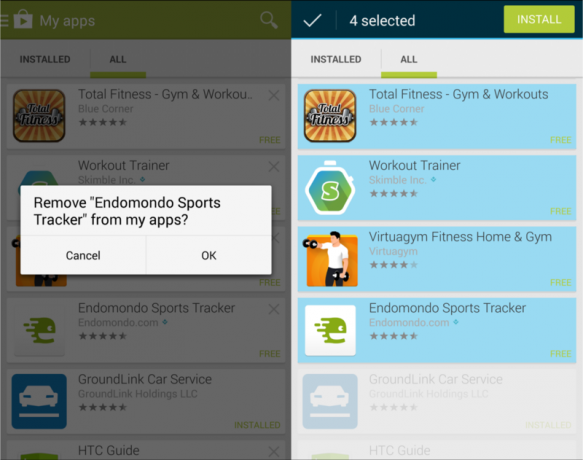
Pyyhkäisemällä (tai napauttamalla) Kaikki-välilehteä näet kaikki sovellukset, jotka olet koskaan asentanut Google-tililläsi riippumatta siitä, ovatko ne tällä hetkellä (tai olleetko koskaan) kyseisellä laitteella. Voit tehdä tässä kaksi suurta asiaa: poistaa kohteita tästä luettelosta ja asentaa sovelluksia joukkona nykyiselle laitteellesi.
Vaikka asettelu on hieman muuttunut, Play Kaupan nykyisessä versiossa voit painaa pientä x-merkkiä kunkin sovellusluettelon oikeassa yläkulmassa poistaaksesi sen "Kaikki"-välilehdeltä. Ei ole mahdollista valita ja poistaa useita sovelluksia, mikä on huono asia, mutta voit ainakin päästä eroon joistakin kiusallisista sovelluksista, joita et aio lisätä uudelleen uusiin laitteisiin. Asioiden toisella puolella sinä voi Eräasenna sovelluksia painamalla pitkään yhtä ja valitsemalla sitten sovellukset, jotka haluat asentaa. Napsauta yläpalkissa olevaa "asenna" -painiketta ja kaikki valitut sovellukset ladataan. Tämä on erittäin hyödyllistä uusissa laitteissa, joita et halua palauttaa kokonaan Google-tililtäsi.
Haluatpa pitää asennetut sovelluksesi ajan tasalla, tarkista sovellusluettelot tai asenna joukko sovelluksia uuteen laitteeseen, Google Play Kaupan Omat sovellukset -osio on oikea paikka tee se. Toivottavasti nämä nopeat vinkit auttavat sinua hallitsemaan laitteillesi asennettuja sovelluksia.
